كيفية إصلاح مشاكل Red Alert 2 في نظام التشغيل Windows 10
Red Alert 2 هي واحدة من أفضل ألعاب سلسلة القيادة والقهر. ومع ذلك ، فهي أيضًا إحدى الألعاب القديمة في الامتياز التي تسبق منصات Windows الحديثة. على هذا النحو ، لا يمكن لجميع لاعبي RA 2 تشغيل اللعبة وتشغيلها. فيما يلي بعض القرارات التي قد تؤدي إلى بدء تشغيل Red Alert 2 لمحبي Command and Conquer الذين يحتاجون إلى إصلاح اللعبة.
إصلاح الأحمر تنبيه 2 البق في ويندوز 10
- افتح مستكشف أخطاء توافق البرامج ومصلحها
- تشغيل Red Alert 2 في وضع التوافق
- تكوين قرار اللعبة
- ضبط إعدادات لعبة Red Alert 2 في الأصل
- العب Red Alert 2 Multiplayer Games في CnCNet
1. افتح مستكشف أخطاء توافق البرامج ومصلحها
أولاً ، تحقق من "مستكشف أخطاء توافق البرامج ومصلحها" المضمّن في Windows. يستطيع مستكشف الأخطاء ومصلحها إصلاح مشكلات التوافق لمزيد من البرامج القديمة. اتبع الإرشادات أدناه لفتح "مستكشف أخطاء توافق البرامج ومصلحها".
- اضغط على زر الكتابة هنا للبحث على شريط مهام Windows 10 لفتح Cortana.
- أدخل "استكشاف الأخطاء وإصلاحها" في مربع بحث Cortana وحدد استكشاف الأخطاء وإصلاحها لفتح النافذة في الصورة أدناه مباشرة.

- حدد مستكشف أخطاء البرنامج والبرنامج ومصلحها الموضحين هناك
- اضغط على زر تشغيل مستكشف الأخطاء ومصلحها لفتح النافذة في اللقطة أدناه.

- ثم حدد Red Alert 2 في قائمة برامج مستكشف الأخطاء ومصلحها ، ثم اضغط على الزر " التالي" .
2. شغّل التنبيه الأحمر 2 في وضع التوافق
إرجاع Red Alert 2 " فشل تهيئة سلسلة FATAL Manager بشكل صحيح " لبعض اللاعبين الذين لا يستطيعون تشغيل اللعبة وتشغيلها. تشغيل RA 2 في وضع التوافق هو إصلاح أكثر تحديداً لرسالة الخطأ هذه. يمكنك تشغيل RA 2 في وضع التوافق على النحو التالي.
- أولاً ، افتح المجلد Red Alert 2 في File Explorer.
- ثم انقر بزر الماوس الأيمن فوق gamemd.exe في File Explorer وحدد خصائص لفتح النافذة.

- حدد علامة التبويب التوافق في اللقطة أدناه مباشرة.

- حدد الخيار " تشغيل هذا البرنامج في وضع التوافق" .
- ثم حدد WinXP (Service Pack 3) في القائمة المنسدلة للنظام الأساسي.
- حدد خانة الاختيار تشغيل هذا البرنامج كمسؤول في علامة التبويب التوافق.
- بالإضافة إلى ذلك ، اضبط الإعدادات الرسومية عن طريق تحديد وضع اللون المخفض ولون 16 بت من القائمة المنسدلة.
- ثم انقر فوق " تطبيق" لتأكيد الإعدادات الجديدة ، واضغط على زر " موافق" .
- كرر الإرشادات أعلاه لكل إكس في مجلد Red Alert 2 ، مثل Ra2.exe و game.exe و YURI.exe و RA2MD.exe.
3. تكوين قرار اللعبة
تم تصميم Red Alert 2 للشاشات ذات الدقة المنخفضة. قام بعض اللاعبين بإصلاح اللعبة عن طريق ضبط الدقة لمطابقة قرارات VDU الحالية. يمكنك تكوين دقة Red Alert 2 عن طريق تحرير ملف RA2.ini الخاص به على النحو التالي.
- افتح الدليل Red Alert 2 داخل File Explorer.
- انقر بزر الماوس الأيمن فوق ملف RA2.INI في دليل Red Alert 2 وحدد فتح باستخدام .
- حدد لفتح RA2.INI مع المفكرة.
- ثم قم بتحرير قيم ScreenWidth و ScreenHeight في ملف RA2.INI لمطابقة دقة العرض الحالية.
- بالإضافة إلى ذلك ، قم بتحرير سمة VideoBackBuffer إلى بلا قيمة. يجب تكوين السمة كـ: VideoBackBuffer = لا.
- انقر فوق ملف > حفظ لحفظ RA2.INI.
4. ضبط الأحمر تنبيه 2 إعدادات اللعبة في الأصل
- إذا قمت بتنزيل حزمة Ultimate Collection الخاصة بـ Red Alert 2 من EA Origin ، فقد تحتاج أيضًا إلى ضبط خصائص اللعبة في Origin. افتح Origin في نظام التشغيل Windows وانقر فوق My Games.
- انقر بزر الماوس الأيمن فوق Red Alert 2 لتحديد خصائص في قائمة السياق الخاصة بها.
- سيتم بعد ذلك فتح نافذة تتضمن مربع نص وسيطات سطر الأوامر. أدخل "-Win" في مربع النص.
- حدد الخيار Disable Origin in Game لهذه اللعبة على النافذة ، واضغط على زر OK (موافق) .
5. العب Red Alert 2 Multiplayer Games في CnCNet
إذا لم تتمكن من لعب أي مباريات RA 2 متعددة اللاعبين في الشبكة المحلية ، تحقق من هذه الصفحة على CnCNet. يوفر CnCNet عميلًا جديدًا متعدد اللاعبين لـ Red Alert 2 يمكنك تنزيله. لاحظ أن Red Alert 2 غير مضمّن في تنزيل عميل CnCNet متعدد اللاعبين.
بصرف النظر عن القرارات المذكورة أعلاه ، هناك أيضا العديد من التصحيحات المتاحة التي يمكن إصلاح مشاكل Red Alert 2. يمكنك تنزيل تصحيحات EA الرسمية لـ Red Alert 2 من هذه الصفحة. قد تؤدي بعض القرارات في هذا المنشور أيضًا إلى إصلاح أعطال Red Alert 2.

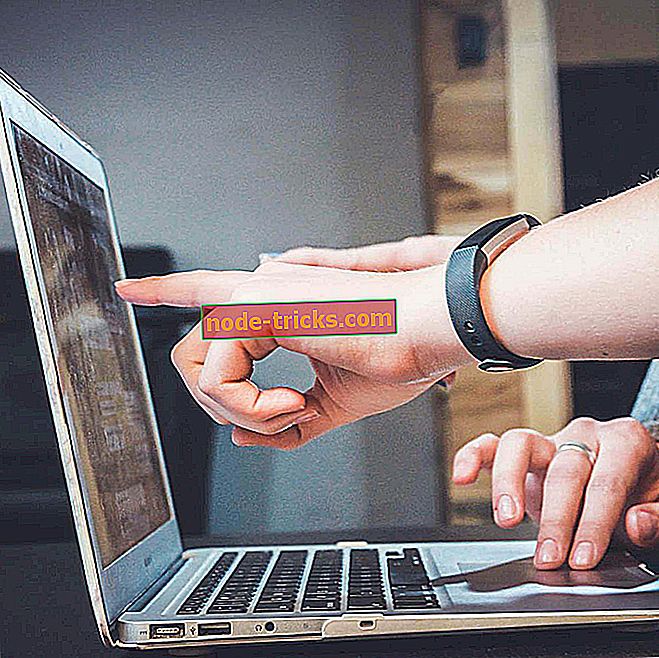
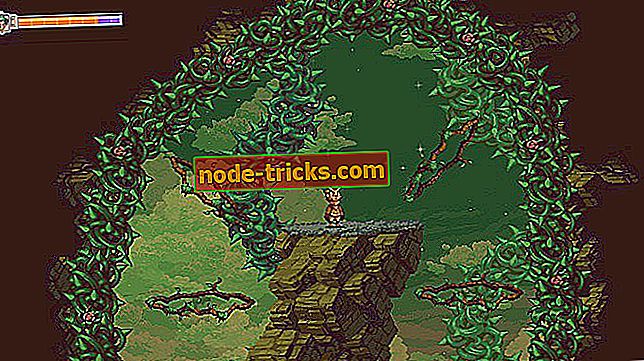

![النوم المختلط المفقود في Windows 10 Creators Update [Fix]](https://node-tricks.com/img/windows/346/hybrid-sleep-missing-windows-10-creators-update-2.jpg)
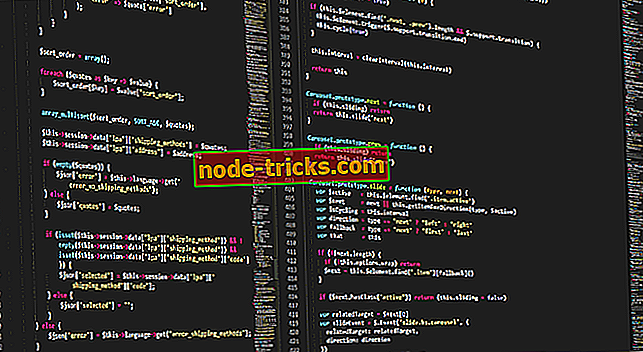
![أفضل 5 برامج لإنشاء قوالب جملة [قائمة 2019]](https://node-tricks.com/img/software/334/5-best-software-create-joomla-templates-3.png)
